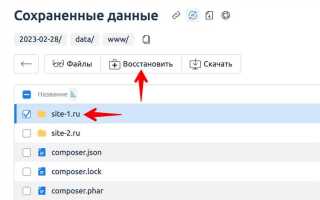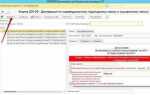Удаление сайта на платформе 1С-Битрикс требует точного понимания структуры и настроек системы. Простое удаление файлов с сервера может привести к некорректной работе связанных сервисов и баз данных. Важно последовательно очистить компоненты сайта, удалить связанные базы данных и корректно завершить все процессы, чтобы не оставлять «хвосты» в системе.
В данной инструкции описаны конкретные шаги, начиная с резервного копирования, удаления файлов и базы данных, и заканчивая очисткой настроек в административной панели Битрикс. Вы получите четкие рекомендации по удалению сайта без риска повредить сервер или оставить конфиденциальные данные.
Резервное копирование – обязательный этап перед удалением. Он позволит сохранить копии всех важных данных и при необходимости быстро восстановить сайт. Далее рассмотрим, как пошагово выполнить полный цикл удаления, учитывая особенности разных версий Битрикс и возможные интеграции с внешними сервисами.
Удаление сайта на Битрикс: пошаговая инструкция
Шаг 1. Сделайте резервную копию базы данных и файлов сайта. Для базы данных используйте phpMyAdmin или команду mysqldump, для файлов – архивирование через FTP или панель хостинга.
Шаг 2. Отключите автоматическое обновление и резервное копирование в административной панели Битрикс, чтобы избежать конфликтов при удалении.
Шаг 3. Удалите директорию с файлами сайта через FTP или файловый менеджер хостинга. Обязательно убедитесь, что удалены все файлы, включая скрытые (.settings.php, .top.menu.php и др.).
Шаг 4. Очистите базу данных от таблиц, связанных с сайтом. В phpMyAdmin выберите все таблицы с префиксом, соответствующим вашему проекту, и удалите их.
Важно: Если база данных используется несколькими проектами, удаляйте только таблицы сайта, чтобы не повредить другие данные.
Шаг 5. Проверьте наличие записей в cron, связанных с сайтом, и удалите их. Это предотвратит попытки запуска скриптов после удаления.
Шаг 6. Если домен привязан к сайту через панель управления хостингом, удалите или отвяжите его, чтобы исключить доступ к удалённому сайту.
Шаг 7. Убедитесь, что в системе управления хостингом удалены все настройки, связанные с сайтом: виртуальные хосты, SSL-сертификаты, базы данных.
После выполнения этих шагов сайт на Битрикс будет полностью удалён без остатков, способных влиять на работу сервера или другие проекты.
Подготовка к удалению сайта на Битрикс: что проверить перед началом

Перед удалением сайта на Битрикс важно удостовериться в наличии актуальных резервных копий базы данных и файлов сайта. Сделайте экспорт базы через административную панель или с помощью утилиты mysqldump. Проверьте целостность сохранённых архивов – они должны корректно распаковываться и содержать полный набор файлов и папок.
Оцените состояние доменного имени и хостинга: убедитесь, что доступ к панели управления хостингом сохранён, а домен не будет перенаправлен или отключён сразу после удаления. При необходимости обновите контакты администратора в регистраторе домена, чтобы сохранить контроль над ресурсом.
Проанализируйте текущие интеграции и внешние сервисы, связанные с сайтом: почтовые рассылки, CRM, платежные шлюзы. Отключите или перенастройте их, чтобы не возникло сбоев или потери данных после удаления.
Проверьте наличие незавершённых задач в административной панели – обновлений, резервных копий, автоматических заданий. Завершите или остановите их, чтобы избежать конфликтов во время удаления.
Соберите и сохраните контактные данные технических специалистов или подрядчиков, если планируется повторный запуск сайта или восстановление после удаления.
Создание резервной копии данных сайта на Битрикс
Для надежного сохранения информации необходимо сформировать резервную копию через административную панель Битрикс. Перейдите в раздел Настройки → Инструменты → Резервное копирование. Важно выбрать тип копии: полное дублирование базы данных и файлов или только база данных.
Перед запуском процесса убедитесь, что на сервере достаточно свободного пространства. Для больших сайтов рекомендуется использовать сжатие архива (формат .tar.gz или .zip) – это сократит размер и ускорит загрузку копии.
Включите в архив следующие каталоги: /bitrix, /upload, а также папки с пользовательскими компонентами и шаблонами. Не забудьте включить файл dbconn.php, содержащий настройки подключения к базе данных.
Для базы данных применяйте встроенный механизм экспорта через phpMyAdmin или командную строку MySQL, если доступ к серверу есть. Это позволит сделать копию с сохранением структуры и данных таблиц.
По завершении генерации файла загрузите резервную копию на внешний носитель или в облачное хранилище. Регулярно проверяйте целостность архива, разархивируя его на тестовом сервере.
Рекомендуется автоматизировать процесс с помощью встроенного планировщика задач Битрикс или скриптов cron, чтобы создавать копии еженедельно и хранить не менее трех последних версий.
Удаление файлов сайта через FTP или панель управления хостингом

Для удаления файлов сайта на Битрикс рекомендуется использовать FTP-клиент или файловый менеджер в панели управления хостингом. Через FTP подключитесь к серверу, используя данные: адрес сервера, логин и пароль. После подключения перейдите в корневую папку сайта, обычно это /public_html или /www.
Удалите все файлы и папки внутри этой директории. Важно убедиться, что удаляете именно содержимое корневой папки, а не родительские директории, чтобы не повредить другие сайты или системные данные хостинга.
Если используете файловый менеджер панели хостинга (например, cPanel, ISPmanager, Plesk), авторизуйтесь и откройте раздел «Файлы» → «Файловый менеджер». Найдите папку сайта и выделите все файлы и папки для удаления. Обратите внимание, что некоторые хостинги имеют ограничения на размер и количество одновременно удаляемых файлов. В таких случаях удаление лучше выполнять поэтапно или через FTP.
После удаления содержимого рекомендуется очистить корзину или включить безвозвратное удаление, чтобы файлы не занимали место на сервере. В случае ошибки доступа проверьте права пользователя FTP или настройте права через панель управления.
Удаление базы данных сайта в панели управления Битрикс

Для удаления базы данных сайта в панели управления Битрикс необходимо выполнить следующие действия строго по инструкции, чтобы избежать потери данных других проектов или систем.
- Авторизуйтесь в административной панели Битрикс с правами администратора.
- Перейдите в раздел «Настройки» > «Инструменты» > «Базы данных» (названия пунктов могут варьироваться в зависимости от версии).
- Найдите в списке базу данных, связанную с удаляемым сайтом. Для этого обратите внимание на имя базы, префиксы таблиц или описание.
- Перед удалением обязательно создайте резервную копию базы данных. Для этого в том же разделе используйте функцию экспорта или воспользуйтесь внешними инструментами (phpMyAdmin, консоль).
- Выберите нужную базу данных и нажмите кнопку «Удалить» или «Удалить базу». В некоторых версиях потребуется подтвердить операцию введением имени базы.
- Подтвердите удаление. После этого база данных и все таблицы будут безвозвратно удалены.
- Проверьте, что база отсутствует в списке и нет ошибок в панели управления.
При использовании внешних панелей хостинга (например, cPanel, ISPmanager) удаление базы данных сайта следует производить именно там, так как в Битриксе часто отображаются только связанные с сайтом настройки, а не сама база.
Рекомендуется перед удалением базы полностью отключить сайт в настройках или удалить файлы сайта, чтобы избежать обращений к несуществующей базе.
Очистка записей сайта в административной панели Битрикс

Перейдите в административную панель по адресу /bitrix/admin/ с правами администратора. Для начала удалите все материалы, связанные с контентом:
1. Новости и статьи: откройте Контент → Инфоблоки → Типы инфоблоков, выберите нужный тип, перейдите в список элементов и удалите записи. Используйте массовое удаление через флажки и кнопку «Удалить» в нижнем меню.
2. Каталог товаров: в разделе Контент → Каталоги откройте каждый инфоблок, очистите карточки товаров. Проверьте наличие SKU и связанных предложений – их нужно удалять отдельно.
3. Медиафайлы: перейдите в Контент → Файлы и папки, откройте каталог /upload/, удалите изображения, документы и другие загруженные файлы, не используемые системой.
4. Пользовательские формы и заявки: в модуле Формы выберите каждую форму, очистите все записи через список результатов. Проверьте наличие экспорта данных перед удалением.
5. Почтовые шаблоны и события: в разделе Настройки → Почтовые события удалите шаблоны и связанные события, не используемые в других проектах.
6. Пользователи: в разделе Пользователи → Список пользователей удалите аккаунты, не принадлежащие администраторам. Проверьте связанные группы и права доступа.
7. Кэш и лог-файлы: откройте Настройки → Производительность → Панель управления и выполните полную очистку кэша. Удалите журналы через /bitrix/admin/event_log.php.
После очистки выполните пересборку структуры через Настройки → Инструменты → Проверка структуры сайта, чтобы устранить возможные ошибки и лишние ссылки.
Проверка и удаление связанных доменов и SSL сертификатов

Перед удалением сайта на Битрикс необходимо убедиться, что к проекту не привязаны активные домены и SSL-сертификаты. Их наличие может препятствовать корректному завершению работы проекта и вызывать ошибки при попытке повторного использования домена.
- Перейдите в административную панель хостинга, где размещён сайт. Откройте раздел управления доменами.
- Проверьте список привязанных доменов. Убедитесь, что домен, связанный с удаляемым сайтом, не используется другими проектами.
- Удалите привязку домена. На большинстве хостингов это действие выполняется через опцию «Отключить» или «Удалить» в настройках домена.
- Зайдите в раздел управления SSL-сертификатами. Найдите сертификат, выпущенный для удаляемого домена.
- Если используется бесплатный сертификат Let’s Encrypt, его можно отозвать через соответствующую кнопку в панели хостинга. Платные сертификаты следует отозвать через Личный кабинет регистратора или через службу поддержки.
- После удаления домена и сертификата рекомендуется проверить конфигурацию веб-сервера (например, nginx или Apache), чтобы исключить наличие старых записей, связанных с доменом.
Если домен зарегистрирован через Битрикс24 или маркетплейс, войдите в личный кабинет соответствующего сервиса, отвяжите домен от проекта и удалите его из списка активных.
После выполнения всех шагов домен можно использовать повторно, либо полностью удалить, если он более не нужен.
Проверка удаления сайта и очистка кеша после удаления

После удаления сайта в административной панели Битрикс необходимо убедиться, что его файлы и данные действительно удалены. Проверьте директорию /bitrix/sites/ – она должна быть пустой или не содержать каталога удалённого сайта. Затем откройте /upload/ и /local/, чтобы исключить остаточные медиафайлы или пользовательские скрипты, относящиеся к удалённому ресурсу.
Проверьте базу данных через phpMyAdmin или другой инструмент: выполните поиск по имени удалённого сайта, домену или его идентификатору. Очистите или удалите оставшиеся строки в таблицах b_site, b_lang, b_option, b_file, если они больше не используются.
Перейдите в раздел «Настройки» → «Производительность» → «Кеширование». Нажмите «Очистить весь кеш», чтобы исключить отображение устаревших данных. Дополнительно удалите содержимое папки /bitrix/cache/ и /bitrix/managed_cache/ вручную, если используете SSH-доступ или файловый менеджер.
Завершите проверку, попытавшись открыть URL удалённого сайта. Должна отображаться ошибка 404 или редирект на основной сайт, если настроены правила переадресации.